Вопрос от пострадавшего...
Добрый день. Купил флешку в китайском магазине AliExpress (обещали за ~700 руб. флешку на 500 ГБ). Флешка через пару недель пришла, вставил ее в USB-порт и посмотрел свойства в моем компьютере: на самом деле 500 ГБ. Обрадовался!
Но радость была не долгой. После того, как я скопировал на нее 3-4 фильма - появилась ошибка записи. Пробую форматировать - не форматируется. Что делать, можно ее восстановить? Стал сомневаться в качестве такой продукции, может и флешка какая поддельная, что думаете?
Доброго времени суток!
Вообще, мое личное мнение: нормальный товар не может стоит меньше, чем в среднем по рынку, и дешевле чем его себестоимость. Если касаемся флешки, то за эти деньги можно купить флешку на 4-16 ГБ, в зависимости от производителя и интерфейса. И сам факт того, что за такую небольшую цену предлагают достаточно дорогой товар - уже должен был насторожить...
Но как бы там ни было, и такую флешку можно вернуть к нормальной работоспособности, конечно, только объем ее будет не 500 ГБ, а много меньше...
Расскажу обо всем по порядку.
Инструкция по определению реальной скорости работы флешки -
Определение объема флешки
ДЛЯ СПРАВКИ...
Любая флешка состоит из ячеек памяти (собственно, куда и записываются данные) и контроллера (то, что ячейки памяти увязывает и позволяет работать с ними).
Понятно, что если ячеек памяти во флешке на объем в 8 ГБ - то больше 8 ГБ на флешку не запишешь (это просто физически нельзя сделать). Но что отвечает за показываемый объем в свойствах флешки и за ее работу? Контроллер!
Контроллеры часто делают универсальными, сразу на определенную серию флешек. А затем его прошивают нужным образом, под конкретный объем флешки. Но есть хитрые дельцы, которые перепрошивают контроллер так, как им нужно - и флешка в свойствах у Вас начинает показывать 120 или 500 ГБ (по факту же ячеек памяти будет на всё те же 8 ГБ). Чувствуете где зарыта "собака"?
Собственно, нечестные на руку продавцы/изготовители могут перепрошить флешку под нужный им объем и продавать ее. А как она будет работать, когда будут заполнены те 8 ГБ - им все равно!
Да и обман вскрывается, обычно, не сразу: многие пользователи заполняют объем постепенно (да и не все поймут, что к чему - появилась какая-то ошибка... ну они часто появляются).
Утилита для теста флеш-накопителей
Утилита от немецких программистов. Очень простая, не нуждается в установке. Основное предназначение: сканирование флешки на ее реальный физический объем памяти. Поможет быстро и точно определить реальное состояние вашего накопителя: объем, скорость работы. Приведу ниже тестирование одной такой "супер" флешки на 120 ГБ.
И так, приведу сначала свойства флешки.
Примечание : скопируйте все важные данные с этой флешки, в процессе ее восстановления, все текущие данные с нее будут удалены.
- переключить язык в утилите на английский (мне кажется так удобнее ☺);
- выбрать носитель - то бишь нашу флешку (кнопка Select Target );
- нажать кнопку "Write + Verify" , и терпеливо дождаться окончания теста (который может идти и несколько часов, всё зависит от скорости работы флешки и ее объема).

Результаты сканирования я выделил специально:
- Writing - реальная скорость записи на флешку (2,82 MByte/s);
- Verifying - реальная скорость чтения с флешки (12,4 MByte/s);
- 14,8 GByte OK - реальный размер флешки, т.е. ~15 ГБ. Кстати, скопируйте или запомните число секторов - 31068072 (выделено на скриншоте ниже, у вас будет своё число!) - оно будет нужно для восстановления флешки.
Реальная скорость чтения, записи и реальный объем флешки
Кстати, если с вашей флешкой все в порядке, то вы увидите не красную полоску внизу окна утилиты, а зеленую и будет написано "Test finished without errors" (в переводе на русский "Тестирование завершено без ошибок").

Лечение и восстановление флешки: форматирование
Необходимая утилита - MyDiskFix
(Что интересно - утилита китайского производства)
MyDiskFix - бесплатная утилита, предназначенная для низкоуровневого форматирования сбойных флешек. Способна реанимировать носители, и привести их в рабочее состояние. С ее помощью можно восстановить реальный объем флешки.
Теперь рассмотрим, как отформатировать флешку в утилите MyDiskFix и восстановить ее работу, и ее реальный объем.
И так, сначала запускаем утилиту, и вводим следующие параметры:

После того, как утилита MyDiskFix отформатирует флешку, вы увидите сообщение от Windows, что найден новый носитель без файловой системы, и предложение отформатировать его (см. приведенный скриншот ниже)
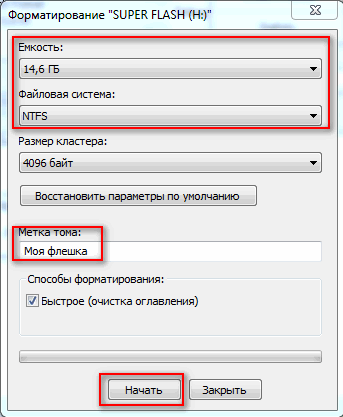
Можно самостоятельно зайти в "Мой компьютер" выбрать флешку и отформатировать ее стандартным образом. Кстати, обратите внимание, что объем флешки будет реальный, т.е. 14,5 ГБ (а не ~120 как раньше)!
Флешка восстановлена, реальный объем флешки 14,5 ГБ
Теперь флешка должна нормально работать.
Если подобным образом флешку восстановить не удалось, попробуйте найти под контроллер флешки (узнав предварительно идентификаторы VID и PID) специальную утилиту и отформатируйте ей носитель. Вообще, эта тема достаточно большая и ее я раскрыл в одной из своих статей (ссылку привожу ниже).
Восстановление флешки: определение контроллера и прошивка флешки -
На этом всё, всем холодной головы при выборе и покупке товаров.
Вряд ли кто-то из читающих эту статью не знает, что такое флеш-карта, но я все же позволю себе напомнить, что это запоминающее устройство, использующее флеш-память. Последняя получила огромный успех за счет своей дешевизны, компактности, прочности, достаточно большому объему и скорости работы. Чаще всего флеш-память встречается в портативных устройствах.
Создателем этой гениальной технологии является инженер из компании Toshiba Фудзио Масуокой. Событие произошло в 1984 году. Название технологии он придумал вместе со своим коллегой, оно исходит от английского слова Flash («Вспышка»), потому что процесс стирания памяти напоминал именно вспышку.
Согласно данным на конец 2008 года, лидером в мире по производству флеш-памяти является компания Samsung, а Toshibа вместе со своими предприятиями находится на втором месте. Кто является лидером на текущий момент (конец 2013 года), неизвестно.
Теперь переходим непосредственно к , а именно внутренней памяти. Так, в 2009 году мир увидел накопитель Kingston DataTraveler 300 , одного из лидеров в данной области. Компания представила флешку, объем которой достигал фантастических 256 Гб памяти! На тот момент результат просто феноменальный! Скорость чтения составляет 20 Мб/сек, а скорость записи меньше ровно в половину. Внешне флешка ничем не отличается от других устройств. Единственный минус заключается в том, что по неизвестным причинам накопитель может работать исключительно при плюсовой температуре. Поступил Kingston DataTraveler 300 в продажу или нет, непонятно.

В 2013 году состоялась премьера Kingston HyperX Predator USB 3.0 , флеш-карты, чей объем памяти достигает 1 Тб! Фактически, целый жесткий диск в вашем кармане! Скорость чтения составляет невероятные 240 Мб/сек, а скорость записи — 160 Мб/сек, то есть даже быстрее, чем среднестатистический винчестер. Жаль, что Kingston HyperX Predator смогут позволить себе немногие — предварительная стоимость гаджета составляет чуть более $3000 (более точных данных на текущий момент нет), а за версию с 512 Гб памяти производитель просит около $1700.

Ну а в завершении я расскажу вам HyperStor-6200 — флеш-накопителе объемом аж 100 Тб! Возможно ли такое? Конечно! И прямо сейчас вы поймете, почему это так. Компания ViON Corporation представила HyperStor-6200 еще в 2009 году. Производитель утверждает, что устройство способно производить порядка пяти миллионов операций в секунду, а средняя скорость одной операции составляет всего лишь 0,07 секунды. HyperStor-6200 используется для работы в корпорациях и представляет из себя довольно-таки внушительный блок, который не то, что в карман, даже в сумку не поместится. Тем не менее, его тоже можно считать флешкой, но с очень большой натяжкой. Стоимость устройства выяснить не удалось, но, вероятно, она исчисляется десятками, если не сотнями тысяч долларов.
В современном компьютерном мире тяжело найти людей, которые бы не слышали о флэшках. Однако многие до сих пор не имеют полное представление об этих устройствах. В этом материале мы восполним этот пробел и расскажем об основных параметрах и характеристиках USB-накопителей.
Введение
В нынешнее время тяжело найти людей, которые не слышали бы о таких электронных устройствах, как флэш-накопители или по-простому «флешки». Технические характеристики и оптимальность формы позволили им занять лидирующие места среди переносных носителей информации, и практически заменить собой оптические диски и дискеты.
Однако, несмотря на популярность флэш-дисков, далеко не все пользователи имеют полное представление об этих устройствах. В этом материале мы постараемся восполнить эти пробелы для того, чтобы вы смогли самостоятельно выбрать для себя подходящий флэш-накопитель в любом компьютерном магазине.
Как и в случае с другими носителями информации, флэшки имеют ряд основных технических характеристик, по которым происходит их выбор. Давайте рассмотрим главные из них и разберемся, на что в первую очередь стоит обращать внимание при покупке флэш-накопителя.
Что такое флэш-накопитель
Флэш-накопителем называют запоминающее устройство с интерфейсом подключения USB, в котором для хранения информации используется энергонезависимая флэш-память. К основным достоинствам флэш-памяти можно отнести ее дешевизну, компактность, бесшумность, механическую прочность, скорость работы и низкое энергопотребление. Благодаря всем этим достоинствам и простоте эксплуатации, флэш-дискам удалось в довольно короткое время завоевать популярность среди пользователей и вытеснить с рынка другие конкурирующие решения.

Основным назначением компактных USB-накопителей является хранение, обмен и перенос данных не слишком большого объема. Помимо этого флэшки можно использовать для хранения резервных копий и загрузки операционных систем. При этом флэш-диски, могут быть подключены не только к компьютеру, но и к различной бытовой технике, например, телевизорам, плеерам, проигрывателям и другим, имеющим разъемы USB.
Несмотря на все свои преимущества, флэш-память все же имеет и ряд определенных недостатков. В первую очередь это ограниченное число циклов записи/перезаписи информации (до 10 тысяч раз для памяти MLC, которая устанавливается в большинстве устройств и до 100 тысяч для памяти типа SLC). Так же флэш-диски имеют ограниченный срок хранения информации. И хотя большинство производителей заявляет, что их изделия могут хранить данные 10-20 лет, на деле, фирменная гарантия на подобного рода носители составляет не более 5 лет.
Как и любая низковольтная электроника, флэш-память очень чувствительна к электростатическим разрядам, которые являются вполне обычным явлением в быту. Еще одной причиной недолговечности флэшки может стать USB-разъем, который из-за частого подключения/отключения носителя может попросту сломаться.
Правда, все эти недостатки, не мешают флэш-накопителям оставаться уже многие годы одними из самых распространённых носителей информации и любимых средств переноса данных среди обычных пользователей.
Объем флэш-накопителей
Объем является одной из ключевых характеристик любого накопителя данных, так как от него напрямую зависит, сколько информации сможет поместиться на носителе. Именно поэтому большинство рядовых пользователей при покупке носителя информации в первую очередь акцентируют свое внимание именно на этом параметре.
Первые флэшки имели довольно скромные объемы, которые исчислялись десятками или сотнями мегабайт. Современные же флэш-диски в этом плане ушили далеко вперед своих предшественников и на сегодняшний день минимальным объемом дешевого USB-накопителя можно считать величину в 4 Гб или даже 8 Гб, так как разницы в цене между ними практически нет. Наиболее популярными объёмами на данный момент считаются 16 и 32 Гб, так как стоимость таких флэшек остается все еще не высокой и составляет менее 1000 рублей.
Как вы уже наверное заметили, объем флэш-памяти, как и оперативной памяти, является числом, полученным из двойки возведенную в n-ую степень (2 n). То есть каждое его последующее значение получается путем удвоения предыдущего. Поэтому уже после 32 Гб, объемы флэш-накопителей начинают стремительно расти, и вмести с ними, начинает очень существенно расти их стоимость. Так если USB-накопители размером 64 Гб и стоимостью около 1500 рублей еще пользуются активным спросом, то уже флэшки 128 Гб могут иметь цену свыше 3000 рублей, что резко снижает к ним потребительский интерес.
Но на этом производители не остановились. На сегодняшний день на рынке существуют флэш-накопители с объем 256 ГБ, и даже 512 Гб, которые, по сути, являются твердотельными накопителями (SSD), заключенными в компактный корпус. Их стоимость уже настолько велика, что называть их обычными флэшками просто некорректно.
Скорость обмена данными
Несмотря на то, что объем действительно имеет значение, одним из важнейших параметров любого накопителя является скорость его обмена данными с тем устройством, к которому он подключен. В случае флэш-накопителями эта характеристика формируется из трех составляющих: скорости чтения, скорости записи и интерфейса подключения.
Скорость чтения у всех флэшек всегда выше скорости записи. При этом в некоторых случаях разница может быть очень большой. Поэтому, перед выбором USB-накопителя лучше определиться с тем, как он будет использоваться. Если информация на нем будет обновляться редко, то на скорость записи конечно можно закрыть глаза. В самых бюджетных моделях максимальная скорость чтения обычно колеблется от 10 до 15 Мб/с, а скорость записи - от 3 до 8 Мб/с. Такой вариант лучше выбирать, если флэшка предназначается для обмена или переноса файлов небольшого размера, например документов.
А вот флэш-накопитель, имеющий скорости чтения выше 20-25 Мб/с и записи более 10-15 Мб/c можно назвать не очень дорогим, но при этом универсальным решением, которое подойдет для любых задач. Существуют флэшки и с более привлекательными скоростными характеристиками, превращающие работу с ними в настоящее удовольствие. Правда, цена на такие продукты устанавливается соответствующая.
Как правило, максимальные показатели скорости влияют на интерфейс подключения флэш-накопителя, который может быть двух видов - USB 2.0 и USB 3.0. В первом случае (2.0) мы имеем дело с максимальной пропускной способностью равной 480 Мбит/с. Таким образом, максимальная скорость чтения или записи флэшки с интерфейсом USB2.0 не может превышать 60 Мб/c. На практике же производители не стремятся достичь этого потолка и наделяют свои продукты скоростями, едва превышающими величину в 30 Мб/c.
Что же касается интерфейса USB 3.0, то здесь пропускная способность достигает до 5 Гбит/c, что делает возможным осуществлять передачу данных на скорости 640 Мб/с. Конечно для флэш-накопителей это заоблачная цифра. Тем не менее, даже если не брать в расчет устройства с объемом 256 и 512 Гб, уже сейчас некоторые решения предлагают пользователям скорости чтения свыше 220 Мб/с, а скорости запаси свыше 130 Мб/c.
В то же время наличие у флэш-накопителя интерфейса USB 3.0 не является залогом того, что он будет обладать высокими скоростными характеристиками. Покупка флэшки с USB 3.0 наиболее целесообразна в том случае, если накопитель имеет скорости чтения/записи выше 60 Мб/c. Если же это не так, то флэш-диск с интерфейсом USB 2.0 может оказаться более выгодной покупкой, как с точки зрения цены, так и своих характеристик. Так что в некоторых ситуациях переплачивать за новомодный интерфейс нет никакого смысла.
И последний нюанс. Важно понимать, что флэшка с разъёмом USB 3.0 для реализации всего своего скоростного потенциала должна вставляться в устройство так же в разъем USB 3.0. Если таковых у вашей техники не имеется, то стоит опять же задуматься о целесообразности покупки накопителя с таким интерфейсом.
Дизайнерское оформление
В классическом варианте флэшка имеет вид вытянутого прямоугольника или приплюснутого цилиндра длинной от 5 до 8 см со съемным колпачком, который прикрывает разъем USB. Тем не менее, современные флэш-накопители могут иметь самые разнообразные формы и размеры, а так же способы защиты разъема.
В общем случае, флэшки по виду разъемов можно разделить на четыре группы:
Классические . Разъем закрывается колпачком. Хороший и надежный вариант. Единственное неудобство - возможность потери колпачка.

С выдвижным разъемом . Имеют одну общую болезнь. Со временем механизм, фиксирующий разъем, разбалтывается, что значительно затрудняет установку флэшки в конечное устройство.

С поворотным механизмом . Достаточно надежный вариант, в дополнение придающий флэшке оригинальный вид.

С открытым разъемом . Практичный и надежный вариант. Главным недостатком здесь можно назвать возможность загрязнения разъема и попадание на него влаги.

Еще одним немаловажным внешним качеством флэшки является материал, из которого она изготовлена. Подбирать его надо с учетом частоты использования и степени бережного отношения к ней. Корпуса этих устройств бывают пластикового, металлического и прорезиненного типа. Пластиковые корпуса можно назвать самыми ненадежными. Особенно это касается флэшек с выдвижным разъемом. Флэш-накопители с металлическими корпусами надежны, и часто выглядят солидно. Хотя кому-то их вес может показаться избыточным. Что же качается прорезиненных корпусов, то они призваны создать оптимальные условия, противодействующие ударам, сотрясениям и препятствующие попаданию влаги внутрь этого технического устройства.

Сейчас стало модным делать сувенирные флэшки, чьи корпуса имеют нестандартный вид, например, в виде каких-нибудь фигурок или различных предметов обихода. Но вся эта «красота» может обернуться вам боком, так как есть вариант, что воспользоваться таким USB-накопителем вы в большинстве случаев не сможете из-за габаритов его корпуса. Учтите, что когда вы покупаете флэшку неправильной формы или большой толщины, она может попросту не поместится рядом с другими устройствами, установленными в соседние USB-разъемы.
Вспомогательные функции USB -накопителей
Мы рассмотрели основные параметры выбора накопителей, теперь перейдем к рассмотрению вспомогательных функций данных устройств. Для того что бы расширить рынок сбыта и увеличить популярность своей продукции, некоторые производители пытаются наделять флэшки дополнительными возможностями. Так в современные USB-накопители могут быть интегрированы индикатор активности устройства, что даст возможность показывать период безопасного извлечения накопителя из USB-порта, электронные часы и даже фонарик. Здесь может присутствовать функция, обеспечивающая защиту от перезаписи данных и возможность аппаратного шифрования информации. Также можно встретить накопитель со встроенным сканером отпечатков пальцев или картридером.

Кстати, сразу после покупки нового накопителя, не спешите его форматировать, так как он может содержать полезное вспомогательное программное обеспечение. Это могут быть как утилиты форматирования, такие приложения для организации резервного копирования данных.
Заключение
Итак, теперь вам известны основные параметры, согласно которым теперь вы можете самостоятельно подобрать USB-накопитель для тех или иных целей. Единственное, о чем мы не упомянули в этом материале, так это о фирмах-производителях данных девайсов. На самом деле их много, и даже очень много, особенно если брать в расчет множество мелких неизвестных китайских производителей, объединённых под общим названием NONAME.
Тем не менее, в заключении мы назовем несколько ведущих игроков этого рынка, дабы вам было проще ориентироваться среди многочисленных иностранных названий. Самыми широко представленными и раскрученными на российском рынке являются фирмы TRANSCEND, KINGSTON, SANDISK и SILICON POWER. Не менее популярна продукция компаний A-DATA, CORSAIR, KINGMAX, VERBATIM, EMTEC, SMART BUY и некоторых других. Но в любом случае, при покупке, в первую очередь руководствуйтесь техническими характеристиками и внешними параметрами флэшки, если не хотите испортить себе настроение, и под громким именем получить продукт, который не будет удовлетворять вашим ожиданием.
Как найти хорошую модель и не пожалеть о покупке.
Зачем сейчас брать USB-флешки
Нас почти убедили в том, что внешние носители данных остались в прошлом. Интернет всё меняет, правда? Однако скорость и стабильность подключения к сети пока не дают возможности полностью отказаться от физических накопителей. Ноутбуки до сих пор используют собственную память, а не хранят все в облаках, как это предсказывали несколько лет назад. Соответственно, и на переносные носители спрос по-прежнему хороший.  Когда логично использовать USB-флешки:
Когда логично использовать USB-флешки:
1. Перенос данных между компьютерами
Интернет и беспроводные технологии ещё не доступны повсеместно. Сотрудники небольшой фирмы с офисом на окраине, пользователи компьютеров в провинциальной глубинке, работники государственных структур. Все они – потенциальные владельцы USB-флешек.
2. Установка/переустановка ОС
Более продвинутые пользователи используют накопители для переустановки операционных систем на компьютерах. Сейчас сложно найти тех, кто устанавливает систему с диска, как и сложно найти компьютеры с наличием соответствующего привода. Встречали ли вы без жмени USB-флешек?
3. Резервное копирование данных
Не все хотят или могут использовать для удобного резервного копирования. Гораздо дешевле для этого купить флешку подходящего объема и сохранять бекап на неё.
4. Расширение памяти устройств (ноутбуков, смартфонов, планшетов)
Возможности пока никто не оспаривает, а вот расширения памяти на iPhone и iPad вызвал много споров и дискуссий. Факт остается фактом, при помощи съемного накопителя можно сэкономить на объеме памяти устройства.
5. Использование с телевизорами, проекторами, медиаплеерами
Рынок бытовой техники отстает от компьютерного. Использование беспроводных технологий в телевизорах и медиаплеерах еще не приняло массовый характер, а найти такую технику без USB-разъема практически невозможно. Не стоит забывать о цене вопроса. На разницу в стоимости телевизора с Wi-Fi и без него можно приобрести пару хороших флешек.
6. Внешнее хранилище информации (в паре с совместимым роутером)
Многие роутеры оснащены USB-портами и имеют возможность превратить подключенный накопитель в сетевой диск. Так можно создать общее хранилище данных для всех членов семьи или сотрудников в офисе.
7. Безопасное хранение данных


Не все пользователи могут рисковать своими данными и хранить их в сети или оставлять на рабочем компьютере. Флешка в таком случае является единственным удобным решением для переноса всего необходимого. Для тех, кто переживает по поводу кражи или потери, производители выпустили ряд моделей с защитными механизмами.
Какие бывают USB-флешки
 С необходимостью приобретения устройства мы определились. Вряд-ли найдется много читателей, которым не подойдет минимум один из перечисленных сценариев применения съемного накопителя. Давайте разберемся, какие виды флешек существуют и чем они отличаются. Стандарт USB существует более 20 лет, за это время он прошел несколько стадий эволюции, последняя из них происходит в наши дни. Вместе со стандартом изменялись подключаемые устройства и флешки.
С необходимостью приобретения устройства мы определились. Вряд-ли найдется много читателей, которым не подойдет минимум один из перечисленных сценариев применения съемного накопителя. Давайте разберемся, какие виды флешек существуют и чем они отличаются. Стандарт USB существует более 20 лет, за это время он прошел несколько стадий эволюции, последняя из них происходит в наши дни. Вместе со стандартом изменялись подключаемые устройства и флешки.
- USB 1.0 – скорость передачи данных от 1,5 Мбит/с. до 12 Мбит/с.;
- USB 1.1 – имеет незначительные улучшения по сравнению с предыдущим стандартом и аналогичные скоростные показатели;
- USB 2.0 – передача данных на скорости от 25 до 480 Мбит/с.;
- USB 3.0 – скорость передачи информации до 5 Гбит/с.;
- USB 3.1/ – скорость передачи может достигать 10 Гбит/с.
Визуально различить первые три типа разъемов не получится. Они имеют одинаковую форму и устройство. Этим до сих пор пользуются производители дешевой периферии из Китая и продавцы техники в метро. Купить флешку с портом 20-летней давности очень просто. USB 3.0 имеет одно существенное отличие от своих предшественников. Внутренняя часть порта имеет синюю окраску (ряд производителей использует красный цвет, но такие устройства встречаются крайне редко). Пять дополнительных контактов на внутреннем ряду обеспечивают большую скорость передачи данных. В остальном новый разъем схож с предыдущими.  Чтобы достичь заявленной скорости передачи данных, флешка и порт в компьютере/планшете должны иметь один стандарт. При подключении накопителя версии 3.0 к порту 2.0 удастся получить максимальную скорость до 480 Мбит/с (ограничение стандарта 2.0). Все перечисленные стандарты от 1.0 до 3.0 совместимы друг с другом
. Однако при подключении будут действовать ограничения младшего из них. Это касается как скорости передачи данных, так и энергопотребления. Новая флешка большого объема со стандартом 3.0 может не работать со старым телевизором, порт которого имеет USB 1.1. Но такое бывает очень редко. Особняком в ряду USB стоит версия USB 3.1 или Type-C. Как вы помните, именно такой порт имеет 12-дюймовый , представленный в 2015 году. Странно, что стандарт не получил новую ведущую цифру в названии, ведь он не совместим со всеми предыдущими. Точнее, она возможна только при наличии специального .
Чтобы достичь заявленной скорости передачи данных, флешка и порт в компьютере/планшете должны иметь один стандарт. При подключении накопителя версии 3.0 к порту 2.0 удастся получить максимальную скорость до 480 Мбит/с (ограничение стандарта 2.0). Все перечисленные стандарты от 1.0 до 3.0 совместимы друг с другом
. Однако при подключении будут действовать ограничения младшего из них. Это касается как скорости передачи данных, так и энергопотребления. Новая флешка большого объема со стандартом 3.0 может не работать со старым телевизором, порт которого имеет USB 1.1. Но такое бывает очень редко. Особняком в ряду USB стоит версия USB 3.1 или Type-C. Как вы помните, именно такой порт имеет 12-дюймовый , представленный в 2015 году. Странно, что стандарт не получил новую ведущую цифру в названии, ведь он не совместим со всеми предыдущими. Точнее, она возможна только при наличии специального .  Еще полгода назад все аналитики говорили, что в Apple поторопились с выпуском техники, оснащенной USB Type-C. Однако на прошедшей выставке CES 2016
мы увидели большое количество новых и с таким разъемом. То есть у порта не просто есть будущее – он и есть неизбежное будущее. Есть и другие виды накопителей, которые оснащаются не USB-разъемом. Нам будут интересны те, которые . Большинство производителей оснащают такие флешки сразу двумя возможностями подключения, но бывают и узконаправленные решения.
Еще полгода назад все аналитики говорили, что в Apple поторопились с выпуском техники, оснащенной USB Type-C. Однако на прошедшей выставке CES 2016
мы увидели большое количество новых и с таким разъемом. То есть у порта не просто есть будущее – он и есть неизбежное будущее. Есть и другие виды накопителей, которые оснащаются не USB-разъемом. Нам будут интересны те, которые . Большинство производителей оснащают такие флешки сразу двумя возможностями подключения, но бывают и узконаправленные решения.



Как выбрать USB-флешку
# Стандарт подключения. Какой у вас USB?
Перед выбором следует определиться со всеми сценариями использования. Не лишним будет решить, готовы ли вы выложить больше денег за перспективное решение или хотите сэкономить, а позже заменить накопитель. Естественно, что брать накопитель стандарта 1.x
нет никакого смысла. USB 2.0
тоже утратил актуальность, а возможность получить 1.х вместо 2.0 делает все устройства непривлекательными для покупки. Сегодня стоит выбирать лишь между USB 3.0 и USB Type-C. Даже если на вашем компьютере нет ни одного порта с синей маркировкой (USB 3.0), все-равно стоит обратить внимание на более перспективные накопители.  Выбор между 3.0 и Type-C
сделать просто. Если в вашем распоряжении есть хоть одно устройство с новым разъемом, или планируется его приобретение, смело выбирайте стандарт USB 3.1 (Type-C). С большой долей вероятности, вы обновите арсенал своих гаджетов в ближайшее время и будете обращать внимание именно на наличие нового разъема, а скорость работы, хоть пока и на одном устройстве, будет радовать каждый день. Если же важна совместимость с другими гаджетами, можно рассмотреть подобные варианты:
Выбор между 3.0 и Type-C
сделать просто. Если в вашем распоряжении есть хоть одно устройство с новым разъемом, или планируется его приобретение, смело выбирайте стандарт USB 3.1 (Type-C). С большой долей вероятности, вы обновите арсенал своих гаджетов в ближайшее время и будете обращать внимание именно на наличие нового разъема, а скорость работы, хоть пока и на одном устройстве, будет радовать каждый день. Если же важна совместимость с другими гаджетами, можно рассмотреть подобные варианты:



Найти такие пока сложновато, но к середине 2016-го они будут продаваться во всех магазинах электроники. Для тех, кто пока не планирует обновлять парк устройств, хватит обычной флешки стандарта 3.0 . Разница в цене будет в вашу пользу, использовать носитель можно будет без переходников и разница в скорости передачи данных не такая и большая. За те несколько лет, пока вы решитесь на приобретение устройств с USB Type-C, флешка сослужит хорошую службу.
# Внешний вид. Большие, маленькие, модные
Сразу стоит отказаться от флешек в виде миньонов, героев из вселенной Star Wars, еды и прочих оригинальных изделий. Чаще всего в таких накопителях используются устаревшие модули с низкой скоростью передачи данных. Внешний вид устройства будет радовать первую неделю, а скорость копирования – расстраивать несколько лет использования.




Конечно, бывают оригинальные USB-флешки с интересным дизайном и хорошей «начинкой», но встречаются они крайне редко и стоят дороже аналогов с простым дизайном. Если флешка приобретается девушке, сестре или маме, можно не отговаривать их от смешных и забавных накопителей. Это их нервны будут потрачены на долгое ожидание при копировании, которые окупятся оригинальным дизайном устройства.
Обновлено: 13.07.2018 16:43:24
Флешки, или USB-накопители – удобные носители информации, благодаря которым можно передать файлы с одного компьютера на другой самым простым способом. Однако при выборе такого аксессуара желательно учесть множество параметров, которые и определят удобство пользования. Чтобы облегчить поиски подходящего накопителя, мы составили рейтинг лучших флешек.
Что стоит знать при выборе флешки
Выбор флешки – не такое простое занятие, каким кажется. Конечно, если накопитель планируется использовать в основном для передачи документов, можно взять первый попавшийся (или самый красивый). Но если на нём будут храниться большие файлы или мультимедиа с высоким битрейтом – фильмы в разрешении Full HD, например – то к выбору стоит подойти ответственно.
Разъёмы флешки (USB Type-C, USB Type-A, Micro USB)
Разъём флешки определяет аппаратную совместимость этого накопителя с компьютером. Самый популярный стандарт – USB Type-A. Это классический 4-контактный разъём прямоугольной формы, который используется практически во всех компьютерах.
В 2018 году становятся всё более популярны флешки с разъёмом USB Type-C. Это овальный, симметричный коннектор. Таким разъёмом оснащаются флагманские смартфоны, ультрабуки и гибридные ноутбуки. Например, в MacBook Pro 2017 используется только USB Type-C, поэтому «обычную» флешку в него не установишь.
Micro USB – постепенно устаревающий стандарт. Он используется в смартфонах и ультрабюджетных гибридных ноутбуках. Если планируется работать на ходу и открывать файлы с флешки на мобильном устройстве – стоит приобрести накопитель с двумя разъёмами: USB Type-A и Micro USB.
Переходники между разъёмами существуют, равно как и флешки, оснащённые сразу двумя коннекторами.
Поколение USB (1.1, 2.0, 3.0, 3.1)
Максимальная скорость передачи данных на флешку и с неё определяется не только производительностью самого встроенного накопителя, но и используемым поколением USB. Так, предельные значения следующие:
USB 1.1 – до 12 Мбит/с;
USB 2.0 – до 480 Мбит/с;
USB 3.0 – до 5 Гбит/с;
USB 3.2 – до 20 Гбит/с.
Самоочевидно, что если планируется копировать на флешку или с неё большое количество информации (по несколько ГБ за раз), то лучше не скупиться и взять накопитель USB 3.0 или 3.1. Для документов, мелких файлов и т.д. подойдут и менее новые поколения.
К слову, USB 3.2 поддерживается только на USB Type-C.
Фактический объём данных
Фактическая ёмкость флешки всегда меньше указанной на упаковке. Это не только маркетинговый приём, но и технологическая особенность. Производители флешек считают, что 1000 байт – это 1 килобайт. Операционная система уверена в другом – 1 килобайт равен 1024 байтам.
Как следствие, фактический объём данных всегда меньше номинального. И если планируется хранить на флешке 30 ГБ информации, то накопитель на 32 ГБ уже не подойдёт – нужно брать на 64 ГБ.
Реальные ёмкости флешек указаны ниже:
Накопитель на 1 ГБ – фактически 0.95 ГБ;
На 4 ГБ – 3.72 ГБ;
На 16 ГБ – 14.9 ГБ;
На 32 ГБ – 29.8 ГБ;
На 64 ГБ – 59.6 ГБ.
Фактическая скорость передачи данных
На фактическую скорость передачи данных влияют два фактора:
Первый – производительность накопителя. Этот параметр разнится между моделями (а зачастую и экземплярами одной серии) флешек, и вычислить его можно только экспериментально.
Второй – минимальное поколение USB. Если вставить «быструю» флешку 3.0 в медленный порт 1.1, максимальная скорость передачи будет ограничена скоростью порта 1.1. И наоборот, если вставить медленную флешку 1.1 в порт 3.0, скорость передачи будет ограничена скоростью накопителя 1.1.
Это важно учесть при покупке флешки. Если накопитель планируется использовать для того, что записывать на него фильмы с компьютера и воспроизводить потом на телевизоре, и при этом оба данных устройства оснащаются USB 2.0, приобретать накопитель 3.0 не стоит – бессмысленная переплата.
Материал корпуса
Этот параметр стоит учесть, если приобретается скоростная флешка USB 3.0 или будущий накопитель планируется использовать очень активно (например, для технологии ReadyBoost). При быстрой записи флеш-носитель заметно нагревается. И это тепло нужно как-то отводить.
Оптимальным вариантом становится покупка флешки в металлическом корпусе. Он выполняет роль радиатора, остужая накопитель и продлевая жизнь устройству.
Для медленных или редко используемых флешек этот параметр особого значения не имеет, подойдёт любой материал или дизайн корпуса.
Рейтинг лучших usb флешек
| Номинация | место | наименование товара | цена |
| Самые быстрые флешки | 1 | 5 040 ₽ | |
| 2 | 12 665 ₽ | ||
| Лучшие флешки на 16 и 32 GB | 1 | 1 200 ₽ | |
| 2 | 429 ₽ | ||
| 3 | 2 439 ₽ | ||
| Лучшие Flash-накопители ёмкостью 64 и 128 GB | 1 | 4 230 ₽ | |
| 2 | 5 299 ₽ | ||
| Лучшие флешки большой ёмкости | 1 | 51 900 ₽ | |
| 2 | 16 890 ₽ | ||
| Лучшие Flash-накопители с двумя вариантами подключения | 1 | - |
Самые быстрые флешки
Почему первое место: Скорость на чтение – 420 Мб/с, скорость на запись – 380 Мб/с.
Описание: Возглавляет рейтинг действительно быстрая флешка SanDisk Extreme Pro. Благодаря аппаратной оптимизации и поддержке стандарта USB 3.1 она обеспечивает скорость последовательной записи в 380 мегабайт в секунду. Чтение ещё выше – 420 мегабайт в секунду. Поэтому она подходит и для передачи 4K-видео, и даже для запуска и активной работы с базами данных. Такая скорость обеспечивается благодаря технологии pSSD, то есть устройство является не флешкой в классическом понимании этого термина, а скорее компактным SSD-накопителем.
Выполняется флешка в металлическом корпусе с лаконичным дизайном. Доступны две версии – на 128 и 256 ГБ. В комплект поставки входит специальное программное обеспечение, позволяющее зашифровать данные на флешке и защитить её паролём.
Несмотря на металлический корпус, флешка не защищена от агрессивной внешней среды. Её лучше не мочить и не ронять в пыль.
Достоинства
Высокая скорость работы;
Качественные материалы и надёжная конструкция;
Светодиодный индикатор работы.
Недостатки
Ограниченная функциональность контроллера (нет отображения циклов перезаписи, например);
Ощутимый нагрев при использовании;
Мегабайтная разметка секторов «из коробки», потребуется форматирование для оптимизации пространства.

Почему второе место: Скорость записи – 300 Мб/с, скорость чтения – 400 Мб/с.
Описание: Второе место в рейтинге достаётся специальной корпоративной флешке Kingston IronKey S1000 Enterprise. Она отличается не только высокой скоростью работы, но и широкой функциональностью. Флешка построена на интерфейсе USB 3.0 и потому обеспечивает последовательную запись на 300 мегабайтах в секунду, а последовательное чтение – на 400 мегабайтах в секунду. Представлена только в одном варианте – с объёмом 64 ГБ.
Флешка выполняется в металлическом, водонепроницаемом корпусе. Поддерживается шифрование на аппаратном уровне и защита данных паролём с использованием комплектного программного обеспечения.
В комплект входит также программное обеспечение Iron Key, которое создаёт онлайн-интерфейс для дистанционного доступа к данным на флешке. Поэтому можно централизованно администрировать множество накопителей, что будет по достоинству оценено корпоративными пользователями.
Достоинства
Защищённый корпус;
Полезное ПО в комплекте.
Недостатки
Ощутимо нагревается при работе;
Iron Key работает, только если флешка вставлена в компьютер и на него установлен клиент;
Разъём для подключения защищён съёмным колпачком, которому свойственно теряться.
Лучшие флешки на 16 и 32 GB

Почему первое место: Лучшее сочетание цены и качества: USB 3.0, металлический корпус, аппаратное шифрование.
Описание: Высокоскоростная флешка, которая базируется на технологии USB 3.0. Благодаря этом запись ведётся на 20 мегабайтах в секунду, а чтение – на 135. Объём флешки, как понятно из названия модели, составляет 16 гигабайт. Скорости передачи данных достаточно, например, для потокового воспроизведения видео в Full HD 30 fps.
Флешка выполняется в металлическом корпусе. Прослойки для защиты от влаги и пыли нет, поэтому лучше не топить и не ронять её в грязь. Тем не менее, в флешке реализовано аппаратное шифрование данных и защита от несанкционированного доступа с использованием пароля и комплектного программного обеспечения. Поэтому она и возглавляет наш рейтинг.
Достоинства
Полное аппаратное шифрование данных и защита паролём;
Надёжный металлический корпус;
Минимальный уровень нагрева.
Недостатки
Программное обеспечение для расшифровки работает только на Windows и Mac OS, на других операционных системах снять защиту не получится;
Неправильный перевод комплектного ПО для расшифровки;
Разъём закрыт съёмным колпачком, которому свойственно теряться.

Почему второе место: Чуть меньшая скорость, чем у предыдущей флешки, но зато и минимальная цена.
Описание: Transcend JetFlash 790 – хорошее решение для тех, кому нужна «просто флешка». При низкой цене в несколько сотен рублей она поддерживает стандарт USB 3.0, который обеспечивает скорость на запись порядка 12 мегабайт в секунду, на чтение – уже около 90 мегабайт.
Флешка выполняется в пластиковом корпусе с выдвижным разъёмом. Защищающих от попадания влаги или пыли уплотнителей нет. В корпус встроен индикатор передачи данных – мигающий при копировании или вставке светодиод.
Флешка исполняется в различных версиях по объёму памяти – от 16 ГБ (минимальная) до 128 ГБ. Технические характеристики у всех конфигураций одинаковы. Transcend JetFlash 790 – хорошее универсальное устройство, и поэтому мы включили его в рейтинг.
Достоинства
Удобная конфигурация с выдвижным разъёмом;
Минимальный нагрев.
Недостатки
Хлипкий механизм выдвижения разъёма и его блокировки (что свойственно всем моделям Transcend JetFlash);
Широкий корпус, может занять слишком много места при использовании на ноутбуках;
Светодиодный индикатор может показаться слишком ярким.

Почему третье место: Быстрая и защищённая, но сравнительно дорогая флешка.
Описание: Замыкает рейтинг одна из самых защищённых флешек на рынке – Corsair Flash Survivor. Она выполняется в водонепроницаемом корпусе (выдерживает погружение на глубину до 200 метров) из высокопрочного дюралюминия с резиновыми амортизирующими прокладками и герметично завинчивающимся колпачком. Поэтому её можно ронять, топить, переезжать на машине – ничего с данными не случится. Производитель настолько уверен в защищённости флешки, что даёт на неё пятилетнюю гарантию.
Флешка поддерживает стандарт USB 3.0, благодаря которому скорость записи данных составляет около 40 мегабайт в секунду, а чтения – 80 мегабайт.
Модель отличается также богатой комплектацией. Вместе с ней идут цепочка и жетон, что понравится «выживальщикам» - и сделает этот накопитель хорошим подарком.
Достоинства
Максимальная защищённость корпуса;
Оптимальная скорость чтения и записи;
Качество материалов.
Недостатки
Громоздкий, крупногабаритный корпус;
Туго завинчивающийся колпачок;
Сам модуль флешки внутри корпуса закреплён непрочно, около разъёма лучше не сгибать.
Лучшие Flash-накопители ёмкостью 64 и 128 GB

Почему первое место: Высокая скорость передачи данных, аппаратное шифрование.
Описание: 64-гигабайтная конфигурация флешки, занявшей первое место в рейтинге накопителей ёмкостью до 32 ГБ. Как и «младший брат», эта модель предлагает высокую скорость чтения и записи – до 40 мегабайт в секунду и до 135 мегабайт в секунду соответственно; интерфейс USB 3.0; плотный металлический корпус и аппаратную защиту.
Защита данных реализуется посредством аппаратного шифрования – все файлы на накопителе кодируются, а получить к ним доступ можно только после ввода пароля. Соответствующее программное обеспечение идёт в комплекте с флешкой и работает на самых популярных операционных системах: Windows и Mac OS.
Флешку, разумеется, можно и не шифровать, чтобы обеспечить доступ к данным с разных сторонних компьютеров.
Достоинства
Высокая скорость чтения и записи при использовании интерфейса USB 3.0;
Поддержка аппаратного шифрования;
Прочный металлический корпус.
Недостатки
Заметно нагревается при использовании;
Нет прокладок, защищающих от попадания воды или пыли;
Разъём закрывается колпачком, который легко потерять.

Почему второе место: Максимальная скорость чтения и записи, но сравнительно высокая цена.
Описание: HyperX Savage – это не совсем флешка. Накопитель использует технологию SSD, обеспечивая максимальную в рейтинге скорость передачи данных. Так, запись идёт на 250 мегабайтах в секунду, чтение – на 350. Разумеется, если использовать флешку с интерфейсом USB 3.1.
Как и другие SSD-накопители в формате флешек, эта модель изначально разбита на мегабайтные сегменты. Поэтому, если планируется хранить на ней мелкие файлы, желательно сразу после покупки отформатировать её, установив стандартные для необходимой ФС размеры сектора.
Корпус флешки выполняется из пластика и лишён защищающих от попадания влаги или пыли прокладок. Кроме того, внешняя оболочка покрыта софттач-материалом, который приятен на ощупь.
Достоинства
Максимальная скорость передачи данных;
Малый нагрев при работе;
Приятный на ощупь пластик.
Недостатки
Сравнительно медленная запись в режиме случайного доступа;
Софттач-покрытие «собирает» пыль и ворсинки;
Сравнительно тяжёлая и габаритная.
Лучшие флешки большой ёмкости

Почему первое место: Терабайтная флешка.
Описание: Терабайтный накопитель Kingston DataTraveler Ultimate GT базируется на SSD-технологии, что позволило разработчикам уместить в компактный корпус 1024 ГБ внутренней памяти и обеспечить высокую скорость чтения и записи. В частности, последовательное копирование данных на него ведётся на 200 мегабайтах в секунду, а с него – на 300 мегабайтах. Для обеспечения такой скорости используется протокол USB 3.1.
Флешка не поддерживает аппаратное шифрование, так как оно требуется частой перезаписи сегментов, что критично для SSD-накопителей. Корпус устройства выполняется из металла с пластиковыми вставками. Разъём – выдвижной, причём механизм извлечения реализован очень надёжно и не подведёт даже после многих лет использования.
Почему второе место: 512 ГБ – вдвое меньше, чем у лидера рейтинга.
Описание: Ещё один SSD-накопитель в формате флешки. Все устройства, выпускаемые под брендом HyperX Savage, имеют одинаковые технические характеристики. Поэтому, как и 128-гигабайтная версия, модель на 512 ГБ обладает скоростью последовательной записи в 250 мегабайт в секунду, а чтения – 350 мегабайт в секунду. Случайный доступ (например, при копировании мелких файлов), чуть медленнее, но всё равно на уровне скоростей интерфейса USB 3.1.
Аналогично 128-гигабайтной версии, эта флешка не поддерживает аппаратное шифрование вследствие ограничений технологии SSD на число перезаписей сектора и выполняется в пластиковом корпусе с покрытием софттач. «Из коробки» размер сегмента составляет 1 МБ, так что для хранения мелких файлов её лучше отформатировать с другими параметрами кластера.
Достоинства
Максимальная скорость чтения и записи;
Приятный на ощупь корпус;
Малый нагрев при работе.
Недостатки
Тяжёлая и громоздкая;
Нуждается в форматировании;
Малая скорость при записи мелких файлов.
Лучшие Flash-накопители с двумя вариантами подключения

Почему первое место: Сочетание скоростей USB 3.0 и Lightning, оригинальный дизайн.
Описание: Возглавляющая рейтинг флешка ADATA i-Memory UE710 – хорошее решение для быстрой передачи данных с компьютера на смартфон или планшет от Apple без необходимости копирования по Dropbox или iTunes. Для этих целей используется интерфейс Lightning. С компьютером флешка связывается посредством USB 3.0, который обеспечивает высокую скорость копирования файлов.
Для просмотра данных на флешке с телефона или планшета на последние потребуется установить специальное приложение, загружаемое из AppStore. Оно совместимо с огромным количеством форматов файлов, так что накопитель подойдёт для потокового прослушивания музыки, просмотра фильмов или работы с документами «на ходу».
Выполняется флешка в пластиковом корпусе с двумя выдвижными разъёмами. Аппаратного шифрования и защиты от воды либо пыли нет.
Достоинства
Высокая скорость копирования файлов;
Специальное ПО в комплекте;
Оригинальный дизайн и компактные размеры.
Недостатки
Не является полноценной «флешкой для iPhone», бесполезна без специального приложения или при открытии несовместимых форматов файлов;
Нет аппаратного шифрования;
Нет защиты от воды и пыли.
Внимание! Данный рейтинг носит субъективный характер, не является рекламой и не служит руководством к покупке. Перед покупкой необходима консультация со специалистом.


























